Git servera konfigurēšana:
Šajā sadaļā es jums parādīšu, kā konfigurēt Ubuntu serveri kā SSH pieejamu Git serveri.
Vispirms atjauniniet APT pakotnes krātuves kešatmiņu ar šādu komandu:

Būtu jāatjaunina APT pakotnes krātuves kešatmiņa.
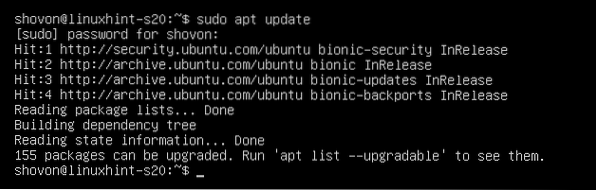
Tagad instalējiet OpenSSH serveri un Git ar šādu komandu:
$ sudo apt instalējiet openssh-server git
Tagad nospiediet Jā un pēc tam nospiediet
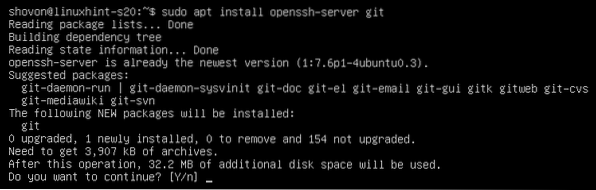
Būtu jāinstalē OpenSSH serveris un Git.
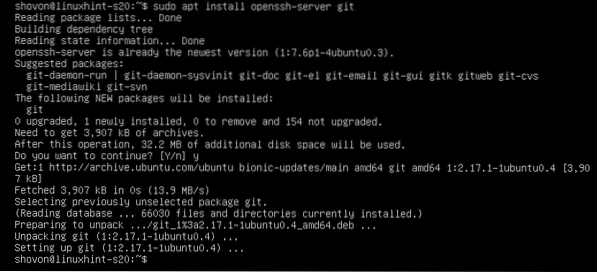
Tagad izveidojiet jaunu lietotāju git ar šādu komandu:
$ sudo useradd --create-home --shell / bin / bash git
Visas Git krātuves tiks saglabātas git lietotājs / home / git.
Tagad piesakieties kā git lietotājs ar šādu komandu:
$ sudo su - git
Tagad izveidojiet jaunu direktoriju .ssh ar šādu komandu:
$ mkdir .ssh
Tagad atļaujiet tikai git lietotājam ir lasīšanas, rakstīšanas un izpildes atļaujas direktorijā .ssh / sekojoši:
700 chmod .ssh /
Kā redzat, git lietotājam ir tikai lasīšanas (r), rakstīšanas (w), izpildes (x) atļaujas .ssh / direktorijā.
$ ls -ld .ssh /
Tagad izveidojiet jaunu tukšu failu .ssh / Authorized_keys sekojoši:
$ pieskarieties .ssh / Authorized_keys
Lasīt un rakstīt failā atļauts tikai no git lietotājam šādi:
$ chmod 600 .ssh / Authorized_keys
Kā redzat, tikai git lietotājs ir lasījis (r) un rakstījis (w) atļaujas failam .ssh / Authorized_keys.

Iekš .ssh / Authorized_keys failu, jums jāpievieno to lietotāju publiskā atslēga, kuriem vēlaties piekļūt Git krātuvēm Git serverī.
Klienta publiskās atslēgas pievienošana Git serverim:
Lai piekļūtu Git krātuvēm Git serverī, klientam jāpievieno sava publiskā atslēga Git serverim.
Klients var ģenerēt publiskās un privātās atslēgas pāri šādi:
$ ssh-keygen
Nospiediet

Nospiediet
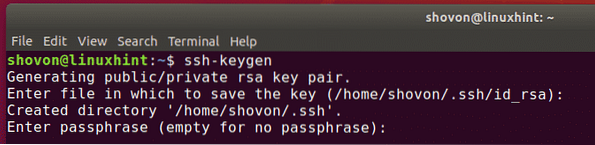
Nospiediet
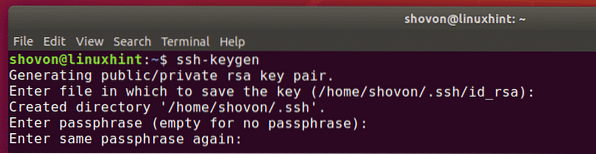
Nospiediet 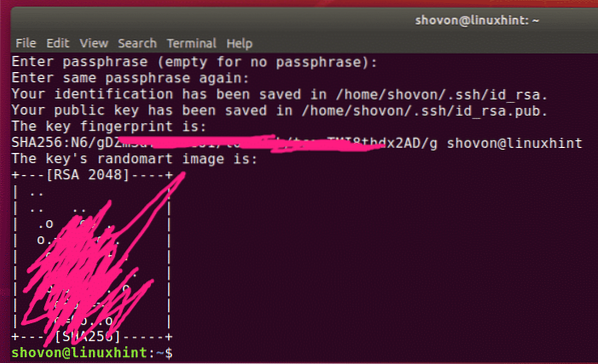
Tagad klients var atrast savu publisko atslēgu šādi:
$ kaķis ~ /.ssh / id_rsa.krogs
Jāizdrukā klienta publiskā atslēga. Tagad klients var nosūtīt šo publisko atslēgu pārvaldniekam (kurš pārvalda Git serveri). Pēc tam pārvaldnieks var pievienot publisko atslēgu Git serverim. Tad klients var piekļūt Git serverim.

Pieņemsim, ka klients nosūtīja savu publisko atslēgu Git servera pārvaldniekam. Pārvaldnieks augšupielādēja publisko atslēgu vietnē / tmp / shovon-key.krogs failu Git serverī.

Tagad Git servera pārvaldnieks var pievienot klienta publisko atslēgu šādi:
$ cat / tmp / shovon-key.krogs >> ~ /.ssh / Authorized_keys
Tagad .ssh / Authorized_keys failā jābūt klienta publiskajai atslēgai.

Git krātuvju izveide serverī:
Klienti nevar izveidot jaunus Git krātuves serverī. Git servera pārvaldniekam serverī jāizveido repozitorijs. Pēc tam klienti var klonēt, virzīt / izvilkt no krātuves.
Tagad izveidojiet jaunu tukšu Git repozitoriju testrepo Git serverī šādi:
$ git init - kails testrepo
Tagad klientam ir jāzina tikai Git servera IP adrese, lai piekļūtu testrepo Git krātuve.
Git servera pārvaldnieks var atrast šo informāciju šādi:
$ ip aKā redzat, Git servera IP adrese ir 192.168. lpp.21.185. Tagad servera pārvaldnieks to var pateikt klientiem, kuri strādās pie projekta.
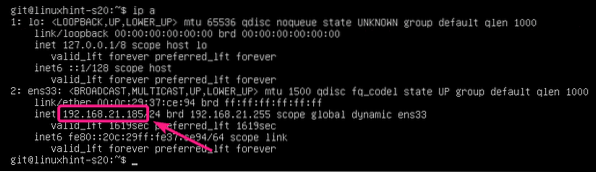
Git repozitorija klonēšana no servera:
Kad klients zina IP adresi un Git repozitorija nosaukumu, viņš / viņa var to klonēt savā datorā šādi:
$ git klons git @ 192.168. lpp.21.185: ~ /> testrepo
Tagad ierakstiet Jā un nospiediet

The testrepo Git repozitoriju vajadzētu klonēt no servera.
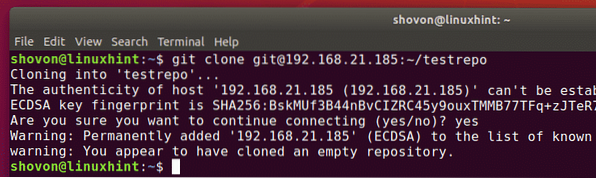
Jauns direktorijs testrepo būtu jāizveido.

Izmaiņu veikšana un izmaiņu nospiešana Git serverī:
Tagad klients var pievienot saistības testrepo / repozitoriju un nospiediet izmaiņas Git serverī.
$ cd testrepo /


[/ cc [
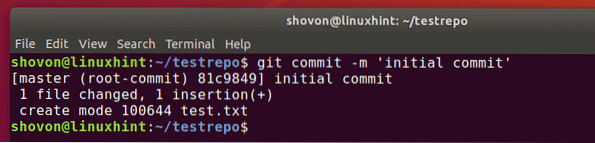
[cc lang = "bash"]
$ git push izcelsme
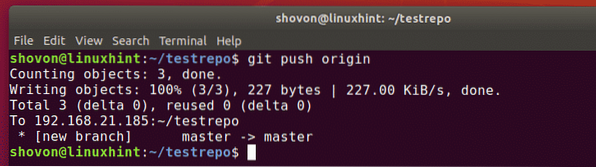
Jauna komandas locekļa pievienošana:
Tagad teiksim, bobs vēlas dot ieguldījumu testrepo Git krātuve.
Viņam atliek tikai ģenerēt SSH atslēgu pāri un nosūtīt publisko atslēgu Git servera pārvaldniekam.
$ ssh-keygen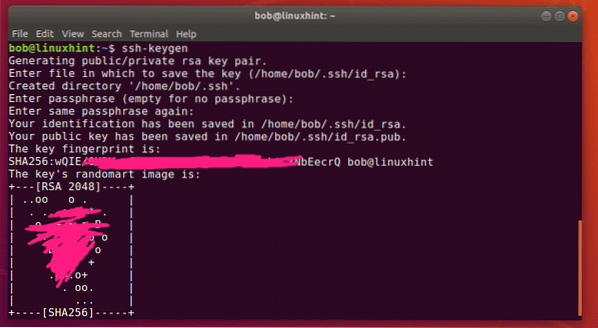
Kad Git servera pārvaldniekam ir publiskā atslēga bobs, viņš to var augšupielādēt Git serverī un pievienot .ssh / Authorized_keys failu šādi:
$ cat / tmp / bob-key.krogs >> ~ /.ssh / Authorized_keys
Tagad, bobs var klonēt testrepo Iegūstiet krātuvi no servera šādi:
$ git klons git @ 192.168. lpp.21.185: ~ / testrepo
testrepo vajadzētu klonēt.
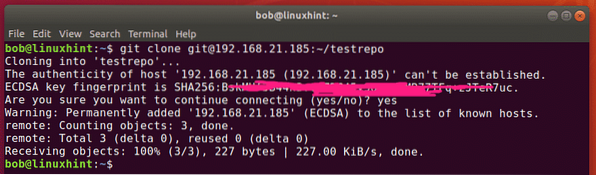
Jauns direktorijs testrepo vajadzētu izveidot boba datorā.
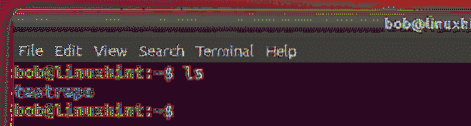
Tagad bobs var pāriet uz Git repozitoriju šādi:
$ cd testrepo /
Viņam vajadzētu atrast dažas esošās saistības.
$ git žurnāls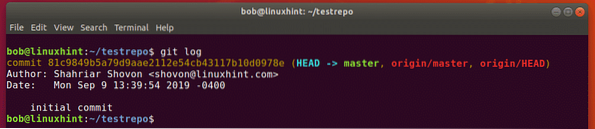
Tagad, bobs var veikt pats savu darbu un to paveikt. Pēc tam nospiediet izmaiņas serverī.
$ echo "Hello World 2" >> tests.txt
$ git saistīt -m 'Mainīts ziņojums'
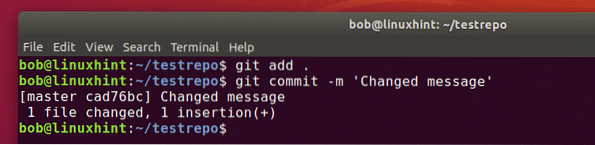
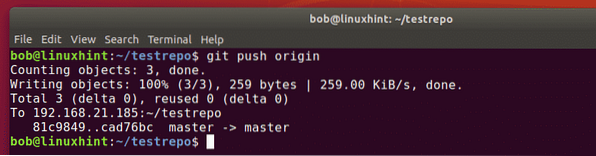
Tagad citi cilvēki, kas strādā tajā pašā krātuvē, var veikt izmaiņas šādi:
$ git pull izcelsme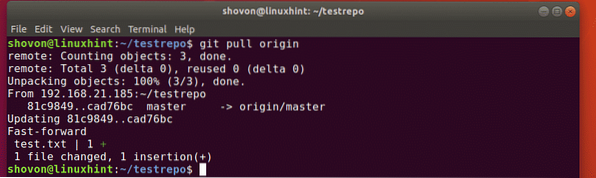
Viņam / viņai jāatrod apņemšanās bobs izgatavots.
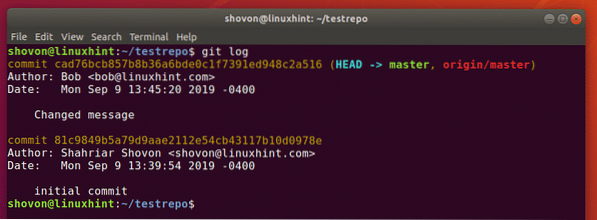
Tātad, šādi jūs konfigurējat Git serveri ar SSH Ubuntu un izmantojat to. Paldies, ka izlasījāt šo rakstu.
 Phenquestions
Phenquestions


